Kaj storiti, če Svchost.Exe naloži procesor

- 4747
- 929
- Miss Sherman Lind
Zadovoljstvo
- Razlogi za nalaganje sistema SVChost
- Kako določiti, katera storitev naloži storitev
- Služba problema je bila odkrita, da je naslednja?
- Kako raztovoriti omrežje
- In če gre za virus? Kako razlikovati zlonamerni svchost od običajnega
- Kaj storiti, če Svchost.Exe je okužen z virusom
- Kako preveriti, ali so napake sistemske datoteke
- Kaj storiti, če nič ne pomaga
Svchost.EXE (Stroški storitve) - datoteka in postopek operacijskih sistemov družine Windows. Njegova naloga je prenesti in izvajati notranje storitve iz dinamično povezanih knjižnic (razširitvene datoteke .DLL), ki zagotavlja delovanje skoraj vseh komponent operacijskega sistema. Figurativno gledano, svchost.Exe je jetra, ledvice in lahka okna, brez katerih je njen obstoj nepredstavljiv. Zakaj pa ti "vitalni organi" včasih ustvarijo toliko težav za nas?

Danes bomo govorili o tem, kaj storiti, če bo svchost.Exe naloži procesor in prepreči, da bi normalno deloval v računalniku.
Razlogi za nalaganje sistema SVChost
Od SVCHOST.Exe služi pomemben del sistemskih storitev, razlogi za intenzivno obremenitev procesorja so lahko. Tu je najpogostejša od njih:
- Virusna infekcija.
- Na primer, previsoka omrežna obremenitev številnih odprtih rež v uTorrentu.
- Napake gonilnikov naprav (zvok, omrežje itd. D.), saj slednje komunicira s sistemskimi storitvami.
- Poškodba datotek operacijskega sistema (zlasti servisna gostiteljica in različne dinamične knjižnice).
- Napake sistemskih storitev.
- Okvara dela strojne opreme.
Včasih je to posledica neuspešne piratske aktivacije sistema Windows (niso vsi aktivatorji enako koristni) in programov za kramp.
Kako določiti, katera storitev naloži storitev
Za ogled storitev, ki delujejo v postopku nalaganja gostitelja, je primeren vgrajen sistem ali alternativni dispečer za naloge. Prvi podatki, ki nas zanimajo, so vsebovani v razdelku "Procesi Okna". Vsak gostiteljski postopek je prikazan v njem pod imenom "Servisna enota".
Zeleni okvir na posnetku zaslona prikazuje seznam storitev enega svchost procesa.
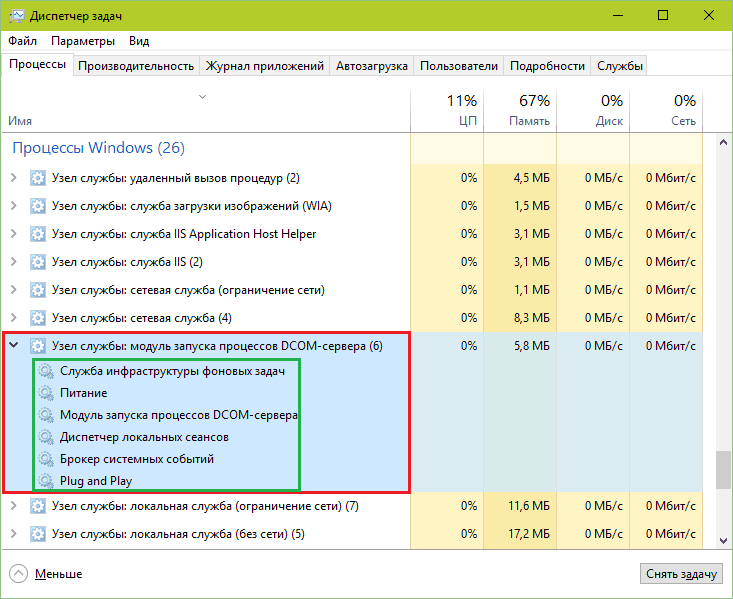
Kot alternativa osebju dispečerju imam raje brezplačno Proces raziskovalec s strani sysinternals. Dovolj je, da kazalec postavite na linijo v njej - in vse potrebne informacije bodo prikazane v oknu Pop -up.
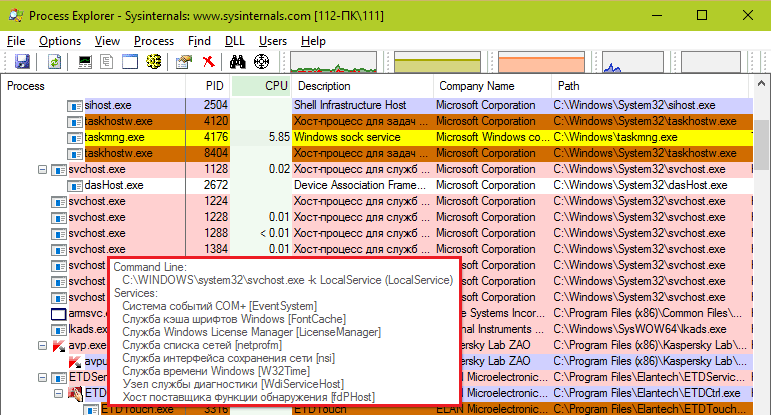
Če v postopku gostitelja nalaganja deluje več kot ena storitev, boste morali iskati tisto, ki povzroča težavo: bo morala prekonačiti:
- Odprite aplikacijo "Storitve"(Gumb za odpiranje se nahaja na dnu istega zavihka).
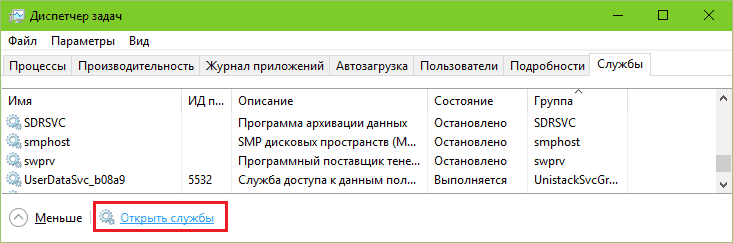
- Odklopite prvo storitev s seznama gostitelja nalaganja: Odprite skozi meni desnega gumba njegovih lastnosti in izberite na seznamu. "Vrsta lansiranja"" "Ročno"ali"Onemogočeno".
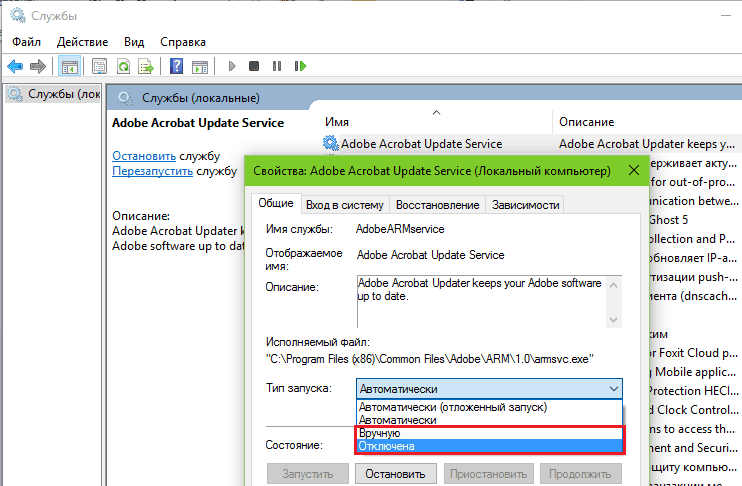
- Preobremenite računalnik. Če težava ni ostala, začnite to storitev in izklopite naslednjo.
Služba problema je bila odkrita, da je naslednja?
Nato ukrepajte o situaciji. Če okvara povzroči sekundarno komponento, na primer, SuperFetch (precej pogosto ustvarja težavo za uporabnike Windows 8 in 10), pustite ga izključeno. Če je storitev povezana z opremo (zvok, omrežje itd. D.) - poskusite posodobiti ali vrniti gonilnik naprave. S težavami s Center posodobitve Okna (Pogosto ga najdemo na "sedem" in xp) v 90% primerov, preverjanje posodobitve pomaga prekiniti povezavo. Vendar pa je popolna zavrnitev namestitve sistemov velika vrzel pri varnosti Windows, zato ga je bolje preklopiti v ročni način.
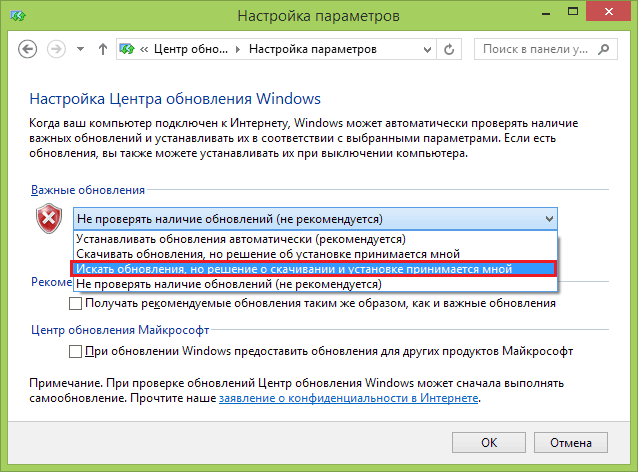
Če Svchost začne nalaganje procesorja po namestitvi posodobitev, aplikacij ali gonilnikov sistema Windows, sistem vrne nazaj do datuma, ko je vse delovalo, ali pa razkrijte vir napake.
V nekaterih primerih čiščenje mape pomaga \ Windows \ prednastavek, Kjer so shranjene datoteke za predpig - sistemska komponenta, ki pospeši nalaganje sistema in programov.
Kako raztovoriti omrežje
Preveč prenosov omrežja, napake omrežnih gonilnikov, napake aplikacij z internetom, omrežni virusi (črvi) postanejo vir težave, morda v polovici primerov. Če želite preveriti to različico, izklopite omrežni adapter v dispečerju naprave in znova zaženite računalnik. Če se je obremenitev procesorja vrnila v normalno stanje, je bil ugotovljen razlog, še vedno najde krivca.
Za zmanjšanje nalaganja procesorja z omrežnimi komponentami pomaga:
- zmanjšanje števila hkratnih črpalk in porazdelitev hudournikov;
- prepoved dostopa do internetnih programov, za katere to ni potrebno (še posebej, če jih je veliko);
- Dokončanje omrežnih programov, kadar se ne uporabljajo;
- Čiščenje začasnih map (TEMP) - lahko vsebujejo nepotrebne datoteke, ki poskušajo do konca naložiti aplikacije za zibanje;
- Preverjanje protivirusa za omrežne črve;
- Ponovna namestitev omrežnega gonilnika.
Še ena "bolezen" je dolgo časa mučila Windows 7. Z njim je delovna obremenitev CP SVChost dosegla 100% in se je zmanjšala šele, ko je omrežje odklopljeno. Razlog je bil zajet v divji "širjenju" adapterjev navideznih tunelov Microsoft 6TO4, ki je včasih ustvaril nekaj sto.
Če želite preveriti, ali je to vaš primer, odprite upravitelja naprav, pojdite na meni. "Pogled"In označite zastavo"Pokažite skrite naprave". Sledite seznamu omrežnih adapterjev. Vsi kloni "Microsoft 6To4", če obstajajo, so tam.
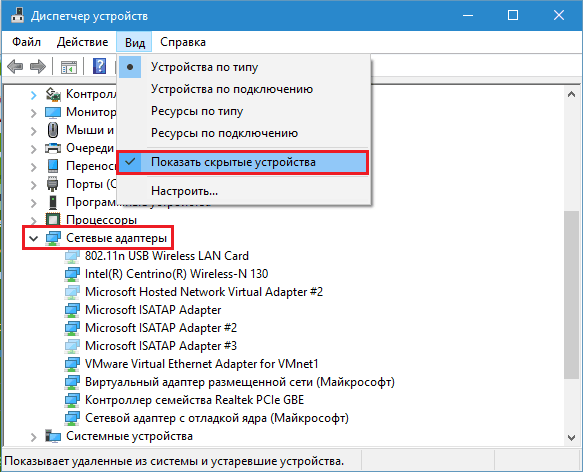
Za odpravo okvare je dovolj, da odstranite dodatne kopije virtualnih adapterjev. To je mogoče storiti ročno eno naenkrat in samodejno - vse naenkrat. Za samodejno odstranitev boste potrebovali pripomoček konzole DEvcon.Exe, ki je na voljo za prenos na spletnem mestu MSDN Microsoft.
Po razpakiranju Devcona zaženite ukazno vrstico v imenu skrbnika in sledite navodilom C: \ devcon.Exe odstrani *6to4 * (Namesto c: \ označite svojo pot do Devcona.exe). Tako da se situacija ne ponovi, posodobite operacijski sistem.
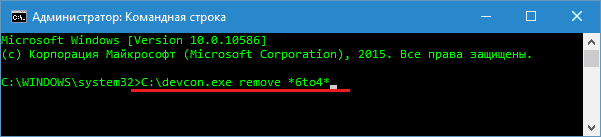
Danes so težave pri adapterjih 6TO4 že odpravili razvijalci in jo najdejo le v tistih, ki ne nameščajo posodobitev sistema Windows.
In če gre za virus? Kako razlikovati zlonamerni svchost od običajnega
Zlonamerni program lahko:
- Ustvarite svojo kopijo na trdem disku pod imenom Svchost.exe, ki bo postavljen kjer koli, razen kataloga \ Windows \ System32, Ker vsebuje isto sistemsko datoteko. To je, da se prikrijete v sistemskem procesu.
- Predstavite svoje dinamične knjižnice v enem od postopkov zakonitega gostitelja.
- Spremenite (Pierce) SVCHOST SISTEMSKI KATER.exe, ki je v svoje telo postavil svojo izvedljivo kodo.
Nekateri uporabniki se preveč zastrašujejo, po njihovem mnenju število predstavljenih procesov gostitelja. Pravzaprav ta kazalnik ne pomeni nič slabega. Število svchost procesov v običajno delovnem sistemu je 8-9 ali več. V vsakem od njih se izvaja ena ali več storitev - to je razvidno iz dispečerja nalog. Storitve so razdeljene v skupine, odvisno od stopnje dostopa do virov, zato obstaja več procesov.
Večina običajnih postopkov gostitelja se izvaja v imenu sistema, omrežne storitve in lokalne storitve. Pred izdajo sistema Windows 8 je bil vsak gostitelj, ki se je zagnal v imenu uporabnika. V "Osem" in "deset" gostitelj storitve, ki deluje v imenu uporabnika.
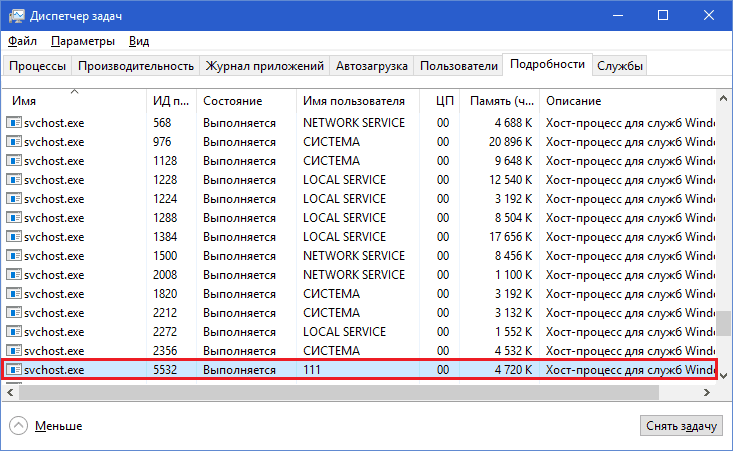
Dejstvo, da virus sproži ali uporablja postopek gostitelja, kaže na vsaj enega od znakov:
- Postopek gostitelja ni v mapi \ Windows \ System32.
- Neznana storitev deluje v postopku ali se vanj naloži nesistematična knjižnica.Dll).
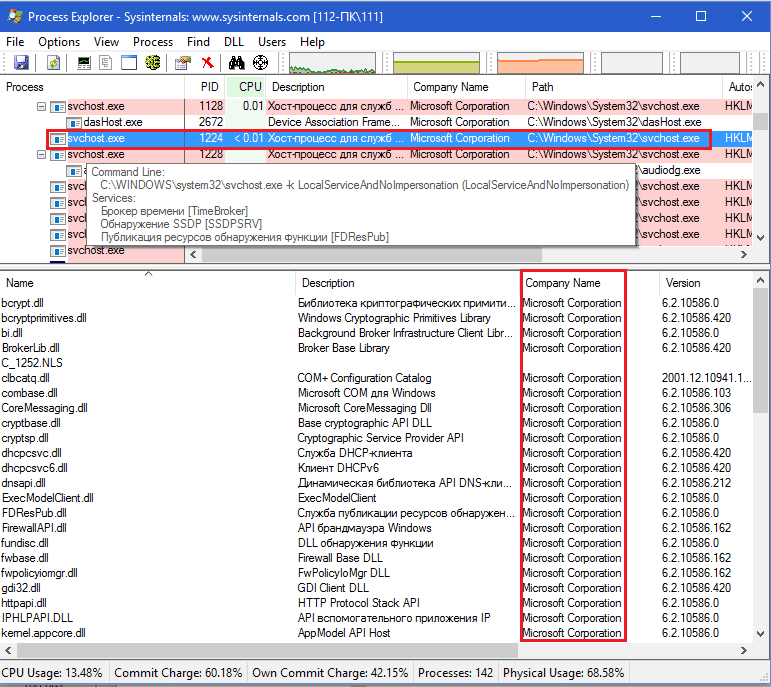
- V sistemu Windows XP-7 se postopek gostitelja sproži v imenu uporabnika, v imenu uporabnika pa je v sistemu Windows 8-10 več kot en gostiteljski postopek.
- Starševski postopek (starš) običajnega gostitelja servis je vedno aplikacija za storitve.Exe. Ko je okužen z virusom, je lahko karkoli.
Prikazani so posnetki zaslona Proces raziskovalec, skrbnik. Za ogled seznama .DLL, naloženo v gostitelju storitve, izberite slednje s klikom na miško in kliknite tipkovnico Ctrl+D. Če želite izvedeti njegov starševski postopek, kliknite gumb "Lastnosti"Na zgornji plošči programa in odprite zavihek"Slika".
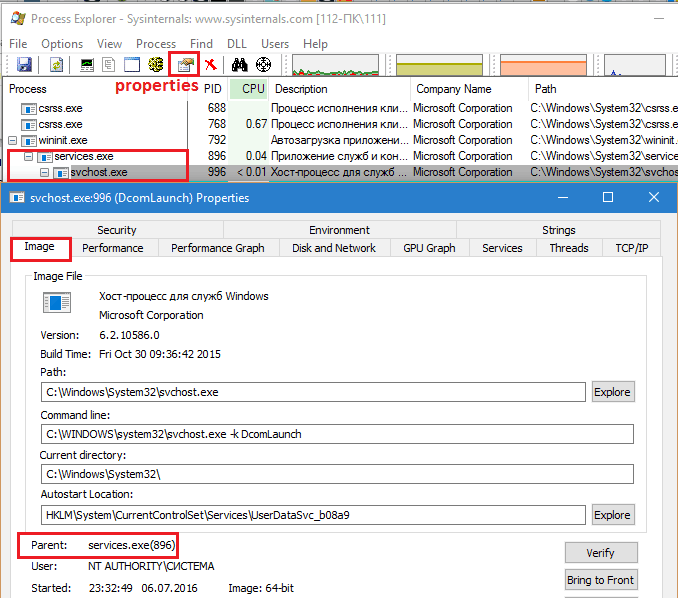
Kaj storiti, če Svchost.Exe je okužen z virusom
Pomembno je ugotoviti, kje je okužba skrita: v sami datoteki SVChost System.exe ali da ga uporablja. Če je sistemska datoteka okužena, je ne izbrišite v nobenem primeru, ampak jo zamenjajte s čistim, odnesite okna iz podobne kopije (za to boste morali računalnik prenesti iz drugega medija). Škodljive knjižnice, nasprotno, je treba v celoti odstraniti.
Kako preveriti, ali so napake sistemske datoteke
Večina dinamičnih knjižnic, od koder storitev storitev naloži storitve, je Windows z lastnimi datotekami, komponentami komponent naprav. Napake v sistemski datoteki bodo pomagale popraviti Utility Console SFC.Exe.
Zaženite ukazno vrstico od skrbnika in sledite navodilom Sfc /Skeniranje zdaj. Parameter /ScanNow pomeni: "Takoj preverite in zamenjajte vse poškodovane datoteke iz kopije predpomnilnika".
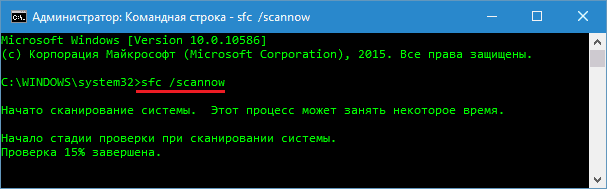
Rezultati bodo prikazani po zaključku preverjanja v istem oknu.
Kaj storiti, če nič ne pomaga
V dokaj redkih primerih stoodstotno obremenitev procesorja SVChost.Exe se ne odpravi niti z ponovno namestitvijo oken. Storilci takšnih situacij so vozniki neuspeha ali celo naprave sami - omrežni adapterji, zvočne kode, RAM (slednje so včasih zelo bizarne) ali kaj drugega). Bili so časi, ko je težava lahko rešila računalniško posodobitev BIOS računalnika.
Če je sum padel na opremo, najprej poskusite v celoti znova namestiti vse voznike z očitno stabilnimi različicami. Preverite naprave po vrsti - v BIOS -u ali, če je mogoče, fizično. Če vir najdete, zamenjajte ali popravite problematično vozlišče ali popravite.
- « Kako povezati trdi disk iz prenosnega računalnika na računalnik
- ZYXEL Keenetic Extra Pregled poceni domačega internetnega centra »

